Einfache Anleitung zum Genießen von Google Music auf dem Kindle Fire
Einige von uns wissen vielleicht nicht, dass Kindle-Geräte auch zum Abspielen von Musik verwendet werden können. Ein Beispiel dafür ist das Kindle Fire-Gerät, das als Musikplayer zum Abspielen von Titeln und Wiedergabelisten dienen kann. Unter den von Amazon veröffentlichten Kindle-Geräten gewann Kindle Fire die meisten Benutzer. Also, um mit Ihnen eine weitere gute Erfahrung mit diesem Gerät zu teilen, ziehen Sie in Betracht zu spielen Google Music auf dem Kindle Fire und genießen Sie die Musik-Streaming-Funktionen in vollen Zügen. Im folgenden Beitrag erfahren Sie, wie Sie Titel von Google Play Music speichern und auf dem Kindle Fire abspielen können.
Inhaltsverzeichnis Teil 1. Wie lädt man Google Music auf sein Gerät herunter?Teil 2. Wie spiele ich Google Music auf Ihrem Kindle Fire ab?Teil 3. Bonus: Wie kann ich Apple Music herunterladen und auf Kindle Fire streamen?Teil 4. Letzte Worte
Teil 1. Wie lädt man Google Music auf sein Gerät herunter?
Google Play Music ist ein Musik- und Podcast-Streaming-Dienst und ein Online-Musikschließfach, das von Google als Teil seiner Google Play-Dienste betrieben wird. Der Dienst wurde am 10. Mai 2011 angekündigt. Im November 2016 stellte Google Google Home vor intelligenter Lautsprecher System mit integrierter Unterstützung für Google Play Music. Google Play Music ermöglichte es Benutzern, ihre Musik in die Cloud hochzuladen und auf all ihren Geräten darauf zuzugreifen. Sie konnten auch Songs aus dem Musikbereich des Google Play Store kaufen. Sie erlaubten sogar Kunden, die Google Music abonniert hatten, Zugriff auf die YouTube Premium Inhalte.
Google Play Music bot allen Nutzern kostenlosen Speicherplatz für bis zu 50,000 Dateien. Benutzer konnten Songs über den Webplayer und die mobilen Apps des Dienstes anhören. Um Google Music auf dem Kindle Fire genießen zu können, müssen Sie zunächst sicherstellen, dass die Musik auf Ihr Gerät heruntergeladen wurde.
Auf dem Handy
Sie können die folgenden Schritte als Anleitung für alle Arten von Mobiltelefonen verwenden, da die Google Play-App für alle dieselben Funktionen bietet.
- Tippen Sie auf Ihrem Gerät auf dem Startbildschirm auf das Symbol von Google Play, um die Anwendung zu starten.
- Durchsuchen Sie Ihre Sammlung, bis Sie die Wiedergabeliste oder das Album sehen, das Sie herunterladen möchten. Wählen Sie es aus, um die Download-Schaltfläche anzuzeigen. Für diejenigen mit einem Abonnement ist der Zugriff auf den Radiosender ebenfalls erlaubt.
- Sobald Sie es gesehen haben, klicken Sie auf Download. Warten Sie einige Minuten, bis die Musikdateien gespeichert sind.
Am Computer
Die oben beschriebenen Schritte speziell für Google Music auf Kindle Fire sind ganz anders, wenn sie auf Computern ausgeführt werden. Überprüfen Sie sie unten.
- Beginnen Sie mit dem Aufrufen der Google Play Music-Website in einem beliebigen Browser, der auf Ihrem Computer verfügbar ist. Wenn Sie sich anmelden müssen, geben Sie Ihre Kontoanmeldeinformationen ein.
- Navigieren Sie nach der Eröffnung Ihres Kontos zu Ihrer Musikbibliothek, um die Titel anzuzeigen, die Sie herunterladen können.
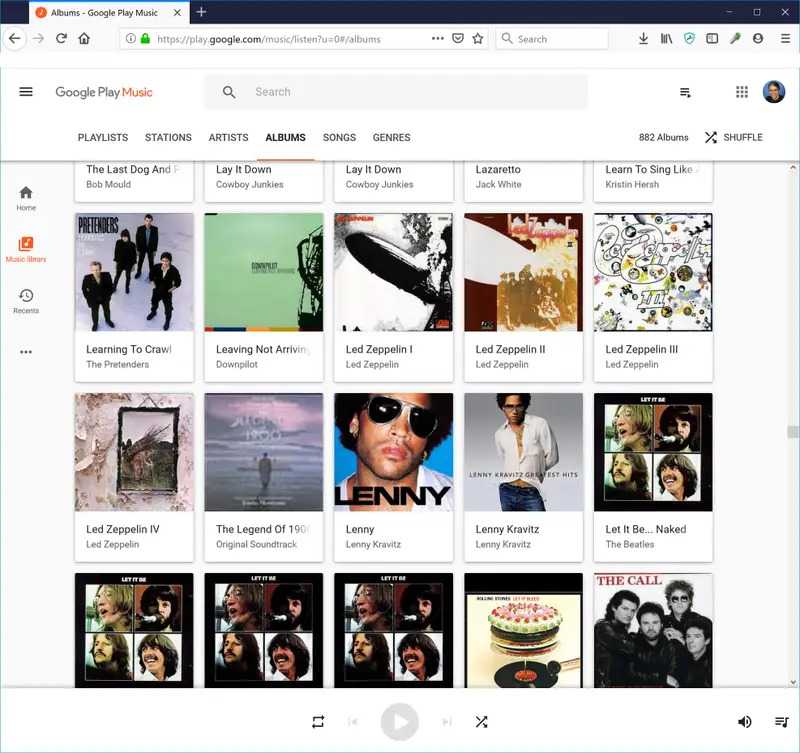
- Klicken Sie oben auf dem Bildschirm auf Alben oder Titel.
- Direkt neben der ausgewählten Datei befindet sich eine Schaltfläche mit drei Punkten, auf die Sie klicken müssen, um die Menüoptionen anzuzeigen. Wählen Sie die Option Herunterladen, wenn Sie sich auf einen Titel beziehen, und Album herunterladen, wenn Sie sich auf das Album beziehen.
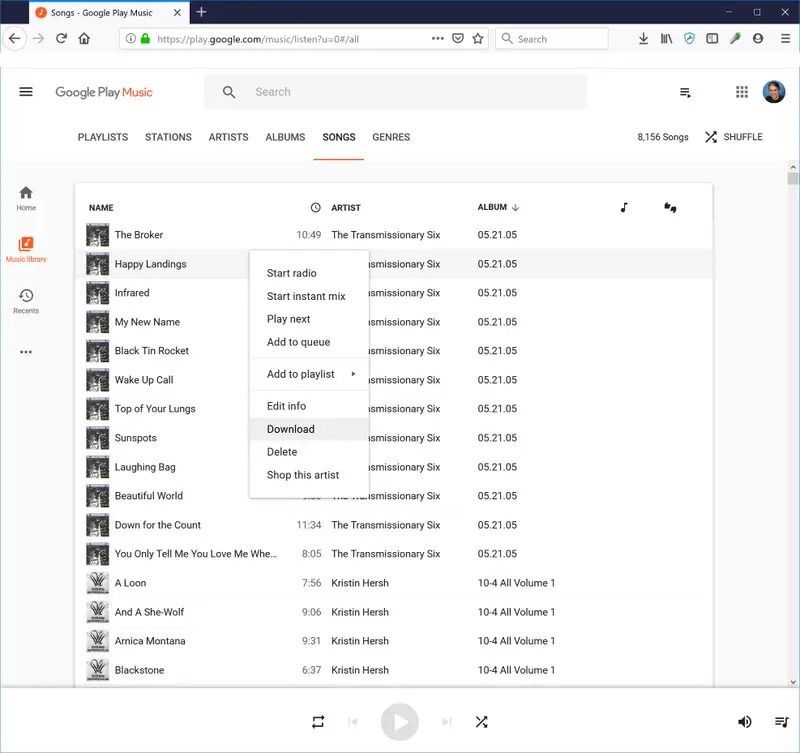
Teil 2. Wie spiele ich Google Music auf Ihrem Kindle Fire ab?
Nachdem Sie die Wiedergabelisten und Alben von Google Play Music heruntergeladen haben, können Sie jetzt mit dem Streamen von Google Music auf Kindle Fire fortfahren. Unten wird die einfachste Methode vorgestellt, um zu versuchen, Google Music auf Ihrem Kindle Fire zu erleben.
Über Kindle-Reader
Um Google Music auf dem Kindle Fire über Kindle-Lesegeräte abzuspielen, benötigen Sie ein kompatibles USB-Kabel, um es an Ihren Computer anzuschließen. Als Referenz können Sie dasselbe Kabel verwenden, das Ihr Android-Telefon beim Aufladen verwendet. Führen Sie nach der Vorbereitung die folgenden Schritte aus.
- Verbinden Sie Ihren Kindle Fire über ein USB-Kabel mit dem verwendeten Computer.
- Ein paar Sekunden später wird Ihr Kindle Fire-Gerät auf Ihrem Computer angezeigt, genau wie ein USB-Laufwerk. Es wird unter dem Abschnitt „Wechselmedien“ angezeigt. Wählen Sie es einmal gesehen.
- Gehen Sie auf Ihrem Kindle-Gerät zum Abschnitt Interner Speicher und wählen Sie dann Musik.
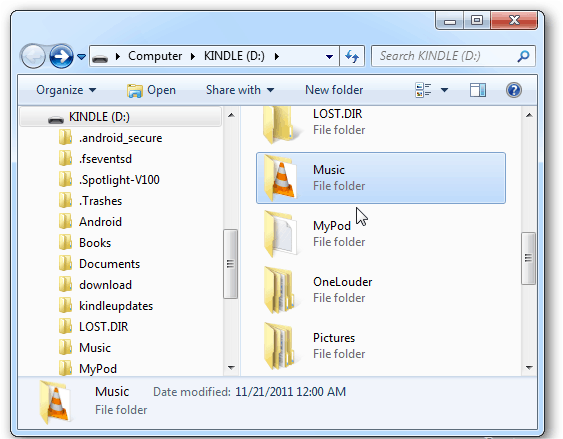
- In diesem Musikordner können Sie alle Alben oder Wiedergabelisten übertragen, die Sie von Google Play Music heruntergeladen haben. Stellen Sie sicher, dass sie im MP3-Format kodiert sind, damit sie vom Player erkannt werden. Sie können die Dateien entweder kopieren und einfügen oder per Drag & Drop verschieben.
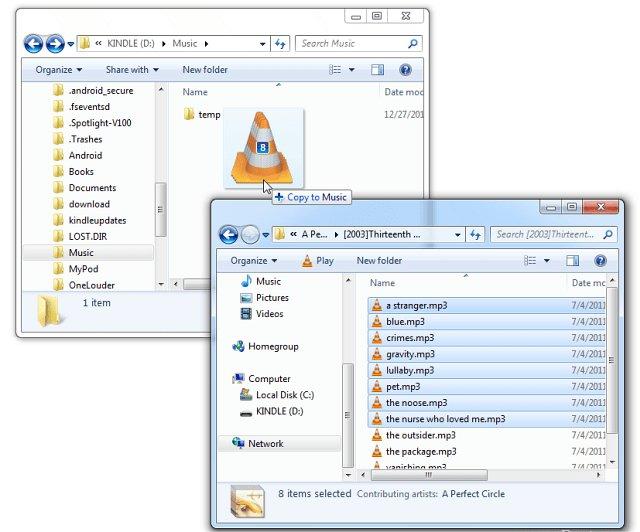
- Sobald alle Musikdateien übertragen wurden, können Sie die beiden Geräte jetzt voneinander getrennt haben.
- Um nun endlich Google Music auf Ihrem Kindle Fire zu streamen, öffnen Sie es nach dem Trennen und gehen Sie zum Experimental-Bereich. Hier sehen Sie den MP3-Player, der zum Abspielen von Musik benötigt wird. Klicken Sie auf dem Startbildschirm Ihres Geräts auf Menü und wählen Sie dann die Option Experimentell.
- Klicken Sie hier einfach auf Musik oder MP3-Player abspielen, um den ausgewählten Titel abzuspielen.
Teil 3. Bonus: Wie kann ich Apple Music herunterladen und auf Kindle Fire streamen?
Zuvor haben wir gelernt, wie Sie Google Music auf Ihr Gerät herunterladen und wie Sie Google Music auf Kindle Fire streamen. Dieses Mal werde ich mit Ihnen eine weitere großartige Quelle für Musiktitel teilen, die Sie auf Ihrem Kindle streamen können. Apple Music ist neben Spotify, Tidal und Co. eine der bekanntesten Streaming-Plattformen. Vor allem wegen seiner reichhaltigen Musiksammlung hat der Dienst eine große Anzahl von Nutzern gewonnen. Abgesehen von der Verwendung Ihres Abonnements gibt es eine alternative Möglichkeit iTunes-Songs herunterladen oder Apple Music-Songs. Da die Titel und Wiedergabelisten jedoch mit DRM geschützt sind, müssen Sie den Schutz zuerst entfernen, um mit dem Herunterladen fortzufahren.
AMusicSoft Apple Music-Konverter ist eine großartige Empfehlung zum Entfernen von DRM aus Songs sowie zum Herunterladen und Konvertieren. Wie oben beschrieben, können Sie das MP3-Format verwenden, um auf die Dateien auf Ihrem Kindle Fire zuzugreifen. Apple Music-Dateien sind jedoch nicht in MP3 kodiert und müssen zuerst konvertiert werden, um sie abspielen zu können. Mithilfe von AMusicSoft, das auch Konvertierungsverfahren beherrscht, können Sie die Titel in unterstützte Formate konvertieren lassen. Neben MP3 kann AMusicSoft Apple Music Converter auch die Formate FLAC, WAV, AC3, M4A und AAC erstellen.
Direkt nach der Konvertierung wird der Download fortgesetzt. Abgesehen von Ihrem Kindle Fire können Sie die Dateien, sobald sie über AMusicSoft gespeichert wurden, auch auf jedem beliebigen Player Ihrer Wahl abspielen. Auch die Übertragung auf mehrere Geräte ist möglich. Es sollte Ihre erste Wahl bei der Konvertierung Ihrer Dateien sein, damit Sie Brennen Sie Musik von iTunes auf CD auf Ihrem PC. So können Sie AMusicSoft zum Speichern der Titel auf Ihrem lokalen Computer verwenden.
- Öffnen Sie einen beliebigen Browser auf Ihrem Computer und rufen Sie die offizielle Website von AMusicSoft auf. Tippen Sie dort einfach auf die Schaltfläche „Herunterladen“ direkt unter dem Apple Music Converter, um die Anwendung herunterzuladen. Installieren Sie die App und starten Sie sie, sobald sie erfolgreich war.
Kostenlos herunterladen Kostenlos herunterladen
- Öffnen Sie den Musikkonverter und beginnen Sie mit dem Hinzufügen der zu konvertierenden Titel, indem Sie die entsprechenden Auswahlkästchen markieren.

- Wählen Sie das gewünschte Format aus den verfügbaren Ausgabeformaten aus.

- Klicken Sie auf die Schaltfläche Konvertieren in der unteren rechten Ecke des Fensters.

- Laden Sie zuletzt die im Fertig-Menü gespeicherten Ergebnisse herunter.

Ein weiterer Vorteil von AMusicSoft ist die 16-mal schnellere Konvertierungs- und Downloadgeschwindigkeit, die Ihre Wartezeit verkürzen kann, bis die Ergebnisse vorliegen und zum Streamen verfügbar sind. Zusätzlich zu dem, was Sie gelernt haben, wie Sie Google Music auf Ihrem Kindle Fire genießen können, können Sie jetzt auch Apple Music darauf genießen.
Teil 4. Letzte Worte
Das Streamen von Google Music auf dem Kindle Fire ist ganz einfach, solange Sie über ein USB-Kabel und alle im Voraus erforderlichen Ressourcen verfügen, z. B. Google Play Music-Titel, die im MP3-Format codiert sind. Sobald Sie diese Dinge vorbereitet haben, folgen Sie einfach der gegebenen Anleitung, wie Sie die Tracks in den Player übertragen können. Andererseits verwenden AMusicSoft Apple Music-Konverter wenn Sie Apple Music nicht nur auf dem Kindle Fire, sondern auch auf anderen Geräten genießen möchten.
Menschen Auch Lesen
- So kopieren Sie die iTunes-Mediathek zur Sicherung auf ein externes Laufwerk
- Beste Tipps, um zu beheben, dass Apple Music bei CarPlay nicht funktioniert
- „Funktioniert Google Home mit iTunes“ – ja oder nein?
- Drei beste Möglichkeiten, Apple Music auf Firestick zu genießen
- Wie kann man einen Song auf Apple Music wiederholen?
- Warum stoppt meine Musik, wenn ich Facebook öffne (Erklärung)
- Lernen, wie man Musik zu Capcut hinzufügt (eine vollständige Anleitung)
Robert Fabry ist ein begeisterter Blogger und Technik-Enthusiast. Vielleicht kann er Sie mit ein paar Tipps anstecken. Außerdem hat er eine Leidenschaft für Musik und hat zu diesen Themen für AMusicSoft geschrieben.